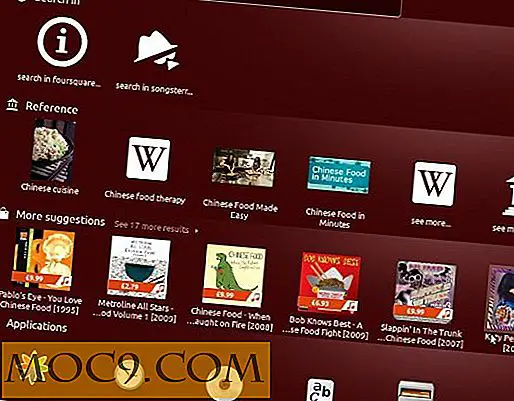5 Gadgets за информация за системата за Windows 7
Ако сте голям фен на страничната лента на джаджите в Windows 7 и бихте искали да знаете откъде можете да получите ръцете си върху някои много прилични неща, вие сте на правилното място. Един от най-големите проблеми, които хората са имали, е липсата на възможност за проследяване на здравето на системата поотделно, без да се използва управителят на задачата или някаква примамлива джаджа за CPU meter. Ако сте един от тези хора, ще ви покажа няколко притурки за настолни компютри, които биха могли да ви накарат да преосмислите премахването на страничната лента.
Понякога искате да знаете дали твърдият ви диск, мрежата или GPU се използват прекомерно, без да се налага да се справяте с тонове приложения от трети страни, които просто заемат екрана. С страничната лента получавате контрол върху информацията, която искате, докато запазвате екранното пространство. Нека погледнем!
1. Giant CPU Meter

Не знаете дали процесорът Ви наистина се злоупотребява с приложение, ако не сте сигурни дали използва цялото ядро на процесора ви. С многоядрените процесори, приложенията рядко използват 100% от силата на процесора, но могат да използват 100% от едно ядро. Разберете дали едно от вашите ядра е злоупотреба с мулти-ядрен CPU-метър като "All CPU Meter".
С всички CPU Meter получавате BIOS информация и други неща като модел на дънната платка, температура CPU, използване на CPU за ядро, използване на RAM, свободно RAM брой и общо RAM количество. Информацията е повече от достатъчно, за да се диагностицират проблемите, които се случват с вашите хардуерно-софтуерни взаимодействия.
CPU метър.
2. Мрежов метър

Компютърът ви не е пълен, без да можете лесно да следите мрежата си и да проследявате връзката, която имате. Ако имате лаптоп и използвате безплатни горещи точки за WiFi, това ще бъде божествена мисия. Притурката ще ви покаже скоростта на мрежата, за която сте свързали, да тествате тази скорост, да показвате колко сигнал имате, да проследявате входа / изхода си, да показвате IP адреса си и дори да определяте дали мрежата е сигурна или не. Ако сте на измерителна връзка, тя ще ви покаже колко широка честотна лента сте оставили, докато не достигнете ограничението!
Мрежов метър
3. GPU метър

О, как мразя изтеглянето на приложения, за да видя как ми GPU прави. Това е абсолютно ужасно! Също така се чудя защо ръководителят на задачите никога не е включил това. Знаейки как GPU се представя, може да ви помогне да промените проблемите в игрите и експериментите за овърклок. Е, сега има притурка, която може да ви покаже всичко това и да ви даде информация като температура, часовник за часовника и скорост на вентилатора.
GPU метър.
4. Батерия

Да, имате измервателен уред за батерията в долния десен ъгъл на лентата на задачите. Това е хубаво и хубаво, но ви казва ли колко ток на батерията се получава, докато се зарежда? С притурката за измерване на батерията можете да кажете колко много зареждате батерията и дори да кажете колко сок е останало. Не говоря за тази безполезна процентна стойност, която Windows поставя на нивото на батерията. Говоря за часовете на милиампера (mAh), които сте оставили върху самата батерия. Това ви дава много по-точна представа за това, което се случва. Освен това можете да разберете дали Windows ви дава фалшиви аларми с предупрежденията си за нивото на батерията, като виждате дали все още имате сок от момента, в който компютърът се изключи.
Батерия метър.
5. Дръпнете метъра

Инструментът за дисково устройство ви показва всяка малка информация за вашите дискове, която бихте могли да си представите. Той не показва само информация за твърдия диск. Можете да видите как флаш устройствата ви и DVD / Blu-Ray дисковете правят също. И не мисля, че това е просто приспособление за дисково пространство. Показва цялата ви активност, за да знаете колко бързо прехвърляте данни. Разбира се, Windows 8 ще има това интегрирано в лентата на задачите. Междувременно можете да изтеглите дисковия метър тук.
Имате още притурки?
Бих искал да видя какви други джаджи имате, които биха могли да бъдат полезни. Оставете коментар по-долу, за да обсъдите тези притурки и някои нови, които сте намерили. Нека да чуем от вас!

![Използване на вашия iPhone, за да получите вашия Spook На [Хелоуин]](http://moc9.com/img/Spook-HalloweenTrivia.jpg)